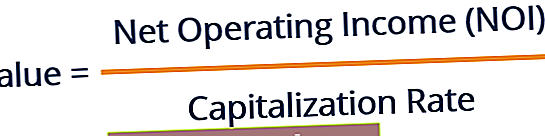STDEVA funkcija suskirstyta į „Excel“ statistinių funkcijų funkcijų sąrašą, kuriame pateikiamos svarbiausios „Excel“ funkcijos, skirtos finansų analitikams. Šis apgaulingas lapas apima 100 funkcijų, kurias būtina žinoti kaip „Excel“ analitiką. Jis įvertins standartinį nuokrypį remdamasis imtimi.
Kaip finansų analitiko finansų analitiko pareigybės aprašymas Žemiau pateiktame finansų analitiko pareigybės aprašyme pateikiamas tipiškas visų įgūdžių, išsilavinimo ir patirties, reikalingų samdyti analitiko darbą banke, įstaigoje ar korporacijoje, pavyzdys. Atlikite finansinių prognozių, ataskaitų ir veiklos metrikos stebėjimą, analizuokite finansinius duomenis, kurkite finansinius modelius. STDEVA gali būti naudinga norint sužinoti grąžos normą. Grąžos norma (ROR) yra investicijos pelnas ar nuostolis per tam tikrą laikotarpį. laikotarpis, lygus pradinėms investicijos sąnaudoms, išreikštoms procentais. Šis vadovas moko dažniausiai naudojamų investicijų formulių ir matuoja investicijų nepastovumą. Jei akcijos yra nepastovios, jos standartinis nuokrypis bus didelis. Jei atsargos yra stabilios, jos standartinis nuokrypis bus mažesnis.
Didžiausias funkcijos STDEVA pranašumas yra tai, kad ji laiko tam tikru masyvu pateiktą tekstą nuliu, o tai nėra kitų standartinio nuokrypio funkcijų, tokių kaip STDEV.S, STDEV.P ir kt.
Formulė
= STDEVA (skaičius1, [skaičius2],…)
Funkcijoje STDEVA naudojami šie argumentai:
- Numeris 1 (reikalingas argumentas) - tai yra pirmo skaičiaus argumentas, atitinkantis populiacijos imtį.
- Skaičius2 (neprivalomas argumentas) - tai skaičių argumentas, atitinkantis populiacijos imtį.
Keletas pastabų apie argumentus
- Pateikti argumentai turi pateikti bent dvi skaitines reikšmes funkcijai.
- Argumentai turi būti nuo 1 iki 255 skaitinių verčių, reikšmių masyvų arba nuorodų į langelius, kuriuose yra skaičiai.
- Argumentai gali būti skaičiai, pavadinimai, masyvai arba nuorodos, turinčios skaičių.
- STDEVA funkcija naudojama, kai norime apskaičiuoti populiacijos imties standartinį nuokrypį. Jei skaičiuojame visos populiacijos standartinį nuokrypį, turime naudoti funkciją STDEVP arba STDEV.P.
STDEVA ir STDEV funkcijos
STDEVA funkcija yra labai panaši į STDEV funkciją, nes abi funkcijos apskaičiuoja pateiktų verčių rinkinio standartinį nuokrypį.
Tačiau jie skiriasi vienu aspektu. Skirtumas atsiranda, kai funkcijai pateikiamas masyvas reikšmių, kuriose yra teksto ar loginių reikšmių. Tokiu atveju STDEV nepaiso teksto ir loginių reikšmių, tuo tarpu STDEVA tekstui priskiria vertę 0, loginėms - 1 arba 0.
Kaip naudoti STDEVA funkciją „Excel“?
Norėdami suprasti funkcijos STDEVA naudojimą, apsvarstykime pavyzdį:
Pavyzdys
Tarkime, kad mums pateikti šie duomenys:

Naudojama formulė yra:

Rezultatas gaunamas žemiau:

Kai pritaikysime funkciją „STDEVA“, ji įvertins tekstą kaip nulį, ko nėra STDEV funkcijoje. Dėl to rezultatai, gauti pagal STDEV ir STDEVA, yra skirtingi, kaip parodyta žemiau:

Dalykai, kuriuos reikia atsiminti apie STDEVA funkciją
- # DIV / 0! klaida - įvyksta, jei funkcijai STDEVA pateikiama mažiau nei dvi skaitinės vertės.
- VALUE klaida - įvyksta, jei kuri nors iš nurodytų reikšmių, tiesiogiai pateiktų funkcijai STDEVA, yra teksto vertės, kurių negalima interpretuoti kaip skaitinių reikšmių.
- STDEVA turėtų būti naudojamas, kai apskaičiuojant standartinį nuokrypį turime įvertinti teksto ar logines reikšmes.
- Funkcija apskaičiuoja standartinį nuokrypį naudodama „n-1“ metodą.
- Duomenys laikomi pavyzdžiu. Jei duomenys pateikiami visai populiacijai, reikia naudoti STDEVP arba STDEV.P.
- Vertybės pateikiamos kaip argumentai. Jie gali būti pateikiami kaip faktiniai skaičiai, diapazonai, masyvai ar nuorodos, kuriose yra skaičiai.
- STDEVA vertina logines vertes ir (arba) skaičius pateiktose nuorodose. Norėdami ignoruoti reikšmes, turime naudoti STDEV arba STDEV.S.
Spustelėkite čia norėdami atsisiųsti „Excel“ failo pavyzdį
Papildomi resursai
Dėkojame, kad perskaitėte Finansų vadovą apie svarbias „Excel“ funkcijas! Skirdami laiko išmokti ir įvaldyti šias funkcijas, jūs žymiai pagreitinsite savo finansinę analizę. Norėdami sužinoti daugiau, peržiūrėkite šiuos papildomus finansų išteklius:
- „Excel“ funkcijos finansams „Excel“ finansams Šis „Excel for Finance“ vadovas išmokys 10 geriausių formulių ir funkcijų, kurias turite žinoti, kad būtumėte puikus „Excel“ finansų analitikas. Šiame vadove yra pavyzdžių, ekrano kopijų ir nuoseklios instrukcijos. Pabaigoje atsisiųskite nemokamą „Excel“ šabloną, kuriame yra visos finansinės funkcijos, aptartos mokymo programoje
- Išplėstinis „Excel“ formulių kursas
- Pažangios „Excel“ formulės, kurias turite žinoti Išplėstinės „Excel“ formulės turi žinoti Šios pažangios „Excel“ formulės yra labai svarbios norint žinoti ir pakels jūsų finansinės analizės įgūdžius į kitą lygį. Išplėstinės „Excel“ funkcijos, kurias turite žinoti. Sužinokite 10 geriausių „Excel“ formulių, kurias reguliariai naudoja visi pasaulinės klasės finansų analitikai. Šie įgūdžiai pagerins jūsų skaičiuoklės darbą bet kurioje karjeroje
- „Excel“ spartieji klavišai kompiuteriams ir „Mac“ „Excel“ spartieji klavišai kompiuteriui „Mac Excel“ spartieji klavišai - svarbiausių ir dažniausiai naudojamų „MS Excel“ spartiųjų klavišų sąrašas, skirtas kompiuterių ir „Mac“ vartotojams, finansams, apskaitos profesijoms. Spartieji klavišai pagreitina jūsų modeliavimo įgūdžius ir sutaupo laiko. Sužinokite apie redagavimą, formatavimą, naršymą, juostelę, specialųjį įklijavimą, manipuliavimą duomenimis, formulių ir langelių redagavimą ir kitus trumpinius